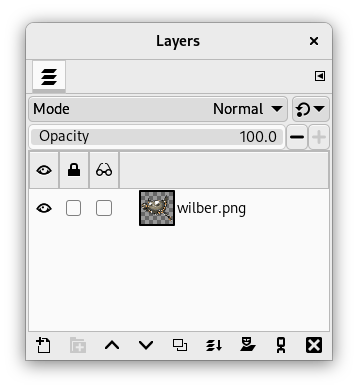Siden GIMP 2.10 har lagtilstande ændret sig. De gamle perceptuelle lagtilstande er stadig tilgængelige for bagudkompatibilitet. De kaldes “forældede lagtilstande”. Disse forældede lagtilstande vil blive brugt, når man indlæser billeder, der er lavet før introduktionen af de nye, for det meste lineære, lagtilstande.
Se Lagtilstande for flere oplysninger om lagtilstande generelt.
Hvis du har brug for kompatibilitet med ældre GIMP-versioner, eller du af andre grunde har brug for de gamle lagtilstande, skal du vælge ikonet
ved siden af rullemenuen Tilstand og ændre indstillingen fra Standard og
Forældet-tilstand. Rullemenuen Tilstand viser nu kun forældede lagtilstande. Alle tilstande vil have (forældet) bag deres navn (den valgte tilstand vil bruge den korte version (l)).
Figur 8.47. Billeder (masker) brugt til eksempler på lagtilstande
Maske 1

Maske 2 (bemærk: Dette billede er ikke den faktiske maske, der er brugt, men et skærmbillede af masken med skakbrætmønsteret, der viser de gennemsigtige dele i GIMP)
I beskrivelserne af lagtilstandene nedenfor er ligningerne også vist. Det er henvendt til dem, der er nysgerrige på matematikken i lagtilstandene. Du behøver ikke at forstå ligningerne for at kunne bruge lagtilstandene.
Ligningerne er skrevet i en stenografisk notation. For eksempel betyder ligningen
at “for hver pixel i det øverste (Maske) og nederste (Billede) lag skal du lægge hver af de tilsvarende farvekomponenter sammen for at danne den E resulterende pixels farve.” Pixelfarvekomponenter skal altid være mellem 0 og 255.
![[Bemærk]](images/note.png)
|
Bemærk |
|---|---|
|
Medmindre beskrivelsen nedenfor siger noget andet, sættes en negativ farvekomponent til 0, og en farvekomponent, der er større end 255, sættes til 255. |
Eksemplerne nedenfor viser effekten af hver af de forældede tilstande. Bemærk, at vi for nemheds skyld vil udelade “(forældet)”, når vi nævner lagtilstandene her.
Da resultaterne af hver tilstand varierer meget afhængigt af farverne på lagene, kan disse billeder kun give dig en generel idé om, hvordan tilstandene fungerer. Du opfordres til at prøve dem selv. Du kan starte med to ens lag, hvor det ene er en kopi af det andet, men let modificeret (ved at blive sløret, flyttet, roteret, skaleret, farveinverteret osv.) og se, hvad der sker med lagtilstandene.
Normale lagtilstande
- Normal
-
I denne gruppe er kun “Normal” normal.
Figur 8.49. Eksempel på lagtilstanden “Normal”

Begge billeder blandes sammen med samme intensitet.

Er gennemsigtigheden 100 %, ses kun det øverste lag, når tilstanden “Normal” anvendes.
Normal-tilstand er standardlagtilstanden. Laget på toppen dækker lagene under det. Hvis du vil se noget under det øverste lag, når du bruger denne tilstand, skal laget have nogle gennemsigtige områder.
Ligningen er:
- Opløs
-
Figur 8.50. Eksempel på lagtilstanden “Opløs”

Begge billeder blandes sammen med samme intensitet.

Er gennemsigtigheden 100 %, ses kun det øverste lag, når tilstanden “Opløs” anvendes.
Tilstanden Opløs opløser det øverste lag i laget nedenunder ved at tegne et tilfældigt mønster af pixels i områder med delvis gennemsigtighed. Det er nyttigt som en lagtilstand, men det er også ofte nyttigt som en maletilstand.
Dette er især synligt langs kanterne i et billede. Det er nemmest at se i et forstørret skærmbillede. Billedet til venstre illustrerer “Normal”-lagtilstand (forstørret), og billedet til højre viser de samme to lag i “Opløs”-tilstand, hvor det tydeligt ses, hvordan pixels er spredt.
Gør lysere-lagtilstande
- Gør kun lysere
-
Figur 8.52. Eksempel på lagtilstanden “Gør kun lysere”

Maske 1 anvendt som øverste lag med 100 % gennemsigtighed.

Maske 2 anvendt som øverste lag med 100 % gennemsigtighed.
Tilstanden sammenligner hver komponent i hver pixel i det øverste lag med den tilsvarende i det nederste lag og bruger den største værdi i det resulterende billede. Helt sorte lag har ingen effekt på det endelige billede, og helt hvide lag resulterer i et hvidt billede.
Ligningen er:
Tilstanden er kommutativ; rækkefølgen af de to lag betyder ikke noget.
- Skærm
-
Figur 8.53. Eksempel på lagtilstanden “Skærm”

Maske 1 anvendt som øverste lag med 100 % gennemsigtighed.

Maske 2 anvendt som øverste lag med 100 % gennemsigtighed.
Tilstanden Skærm inverterer værdierne for hver af de synlige pixels i billedets to lag. (Det vil sige, at den trækker hver af dem fra 255.) Derefter ganger den dem sammen, dividerer med 255 og inverterer denne værdi igen. Det resulterende billede er normalt lysere og nogle gange “udvasket” i udseende. Undtagelserne fra dette er et sort lag, som ikke ændrer det andet lag, og et hvidt lag, som resulterer i et hvidt billede. Mørkere farver i billedet ser ud til at være mere gennemsigtige.
Ligningen er:
Tilstanden er kommutativ; rækkefølgen af de to lag betyder ikke noget.
- Lysne
-
Figur 8.54. Eksempel på lagtilstanden “Lysne”

Maske 1 anvendt som øverste lag med 100 % gennemsigtighed.

Maske 2 anvendt som øverste lag med 100 % gennemsigtighed.
TilstandenLysne ganger pixelværdien i det nederste lag med 256 og dividerer det med den inverse pixelværdi af det øverste lag. Det resulterende billede er normalt lysere, men nogle farver kan være inverterede.
Inden for fotografering er lysne (dodging) en teknik, der bruges i mørkekammeret til at reducere eksponeringen i bestemte områder af billedet. Det fremhæver detaljerne i skyggerne. Når metoden bruges til dette formål, fungerer den bedst på gråtonebilleder og med et maleværktøj snarere end som en lagtilstand.
Ligningen er:
- Sammenlægning
-
Figur 8.55. Eksempel på lagtilstanden “Sammenlægning”

Maske 1 anvendt som øverste lag med 100 % gennemsigtighed.

Maske 2 anvendt som øverste lag med 100 % gennemsigtighed.
Tilstanden Læg til er meget enkel. Pixelværdierne i det øverste og nederste lag lægges sammen. Det resulterende billede er normalt lysere. Ligningen kan resultere i farveværdier, der er større end 255, så nogle af de lyse farver kan være indstillet til den maksimale værdi på 255.
Ligningen er:
Tilstanden er kommutativ; rækkefølgen af de to lag betyder ikke noget.
Gør mørkere-lagtilstande
- Gør kun mørkere
-
Figur 8.56. Eksempel på lagtilstanden “Gør kun mørkere”

Maske 1 anvendt som øverste lag med 100 % gennemsigtighed.

Maske 2 anvendt som øverste lag med 100 % gennemsigtighed.
Tilstanden sammenligner hver komponent i hver pixel i det øverste lag med den tilsvarende i det nederste lag og bruger den mindste værdi i det resulterende billede. Helt hvide lag har ingen effekt på det endelige billede, og helt sorte lag resulterer i et sort billede.
Ligningen er:
Tilstanden er kommutativ; rækkefølgen af de to lag betyder ikke noget.
- Multiplicér
-
Figur 8.57. Eksempel på lagtilstanden “Multiplicér”

Maske 1 anvendt som øverste lag med 100 % gennemsigtighed.

Maske 2 anvendt som øverste lag med 100 % gennemsigtighed.
Tilstanden Multiplicér ganger pixelværdierne i det øverste lag med dem i laget nedenunder og dividerer derefter resultatet med 255. Resultatet er normalt et mørkere billede. Hvis et af lagene er hvidt, er det resulterende billede det samme som det andet lag (1 * B = B). Hvis et af lagene er sort, er det resulterende billede helt sort (0 * B = 0).
Ligningen er:
Tilstanden er kommutativ; rækkefølgen af de to lag betyder ikke noget.
- Mørkne
-
Figur 8.58. Eksempel på lagtilstanden “Mørkne”

Maske 1 anvendt som øverste lag med 100 % gennemsigtighed.

Maske 2 anvendt som øverste lag med 100 % gennemsigtighed.
Tilstanden Mørkne inverterer pixelværdien af det nederste lag, ganger den med 256, dividerer det med én plus pixelværdien af det øverste lag og inverterer derefter resultatet. Det har en tendens til at gøre billedet mørkere lidt ligesom “Multiplicér”.
Inden for fotografering er mørkne (bruning) en teknik, der bruges i mørkekammeret til at forøge eksponeringen i bestemte områder af billedet. Det fremhæver detaljerne i højlysene. Når metoden bruges til dette formål, fungerer den bedst på gråtonebilleder og med et maleværktøj snarere end som en lagtilstand.
Ligningen er:
Kontrastlagtilstande
- Overlejring
-
Figur 8.59. Eksempel på lagtilstanden “Overlejring”

Maske 1 anvendt som øverste lag med 100 % gennemsigtighed.

Maske 2 anvendt som øverste lag med 100 % gennemsigtighed.
Tilstanden Overlejring inverterer i teorien pixelværdien i det nederste lag, ganger den med to gange pixelværdien i det øverste lag, lægger det til den oprindelige pixelværdi i det nederste lag, dividerer med 255, og ganger derefter med pixelværdien i det oprindelige nederste lag og dividerer med 255 igen.
På grund af en fejl [4] svarer den faktiske ligning til Blødt lys. Dette vil ikke blive rettet for den forældede lagtilstand. Men selv hvis du udtrykkeligt bruger den gamle lagtilstand, vil GIMP stadig indstille standardoverlejringslagtilstanden. Billeder, der har den gamle Overlejring-tilstand indstillet for et lag, vil få den ændret til det forældede Blødt lys, da det er, hvad det faktisk er.
- Blødt lys
-
Figur 8.60. Eksempel på lagtilstanden “Blødt lys”

Maske 1 anvendt som øverste lag med 100 % gennemsigtighed.

Maske 2 anvendt som øverste lag med 100 % gennemsigtighed.
Tilstanden Blødt lys er ikke relateret til “Hårdt lys” på anden vis end i navnet, men det har en tendens til at gøre kanterne blødere og farverne ikke så klare. Det svarer til tilstanden “Overlejring”. I nogle versioner af GIMP er “Overlejring” og “Blødt lys” identiske.
Ligningen er kompliceret. Rs, resultat af Skærm-tilstand, indgår:
- Hårdt lys
-
Figur 8.61. Eksempel på lagtilstanden “Hårdt lys”

Maske 1 anvendt som øverste lag med 100 % gennemsigtighed.

Maske 2 anvendt som øverste lag med 100 % gennemsigtighed.
Tilstanden Hårdt lys er ret kompliceret, fordi ligningen består af to dele, en for mørkere farver og en for lysere farver. Hvis pixelfarven i det øverste lag er større end 128, kombineres lagene i henhold til den første formel vist nedenfor. Ellers ganges pixelværdierne for det øverste og nederste lag sammen og ganges med to og divideres derefter med 256. Du kan bruge denne tilstand til at kombinere to fotografier og opnå lyse farver og skarpe kanter.
Ligningen er kompliceret og forskellig afhængig af, om pixelværdien i det øverste lag >128 eller < 128:
Inversionslagtilstande
- Forskel
-
Figur 8.62. Eksempel på lagtilstanden “Forskel”

Maske 1 anvendt som øverste lag med 100 % gennemsigtighed.

Maske 2 anvendt som øverste lag med 100 % gennemsigtighed.
Tilstanden Forskel trækker pixelværdien af det øverste lag fra værdien af det nederste lag og tager derefter den absolutte værdi af resultatet. Uanset hvordan de oprindelige to lag ser ud, ser resultatet ret mærkeligt ud. Du kan bruge den til at invertere elementer i et billede.
Ligningen er:
Tilstanden er kommutativ; rækkefølgen af de to lag betyder ikke noget.
- Træk fra
-
Figur 8.63. Eksempel på lagtilstanden “Træk fra”

Maske 1 anvendt som øverste lag med 100 % gennemsigtighed.

Maske 2 anvendt som øverste lag med 100 % gennemsigtighed.
Tilstanden Træk fra trækker pixelværdierne i det øverste lag fra pixelværdierne i det nederste lag. Det resulterende billede er normalt mørkere. Du kan få en masse sort eller næsten sort i det resulterende billede. Ligningen kan resultere i negative farveværdier, så nogle af de mørke farver kan blive sat til minimumsværdien 0.
Ligningen er:
- Udtræk kornethed
-
Figur 8.64. Eksempel på lagtilstanden “Udtræk kornethed”

Maske 1 anvendt som øverste lag med 100 % gennemsigtighed.

Maske 2 anvendt som øverste lag med 100 % gennemsigtighed.
Tilstanden Udtræk kornethed er beregnet til at udtrække “filmkorn” fra et lag for at producere et nyt lag, der er rent korn, men det kan også være nyttigt til at give billeder et præget udseende. Den trækker pixelværdien for det øverste lag fra værdien for det nederste lag og lægger 128 til.
Ligningen er:
- Forén kornethed
-
Figur 8.65. Eksempel på lagtilstanden “Forén kornethed”

Maske 1 anvendt som øverste lag med 100 % gennemsigtighed.

Maske 2 anvendt som øverste lag med 100 % gennemsigtighed.
Tilstanden Forén kornethed fletter et kornlag (muligvis et der er oprettet med “Udtræk kornethed”) ind i det aktuelle lag og efterlader en kornet version af det oprindelige lag. Den gør præcis det modsatte af “Udtræk kornethed”. Den lægger pixelværdierne for det øverste og nederste lag sammen og trækker 128 fra.
Ligningen er:
- Dividér
-
Figur 8.66. Eksempel på lagtilstanden “Dividér”

Maske 1 anvendt som øverste lag med 100 % gennemsigtighed.

Maske 2 anvendt som øverste lag med 100 % gennemsigtighed.
Tilstanden Dividér ganger hver pixelværdi i det nederste lag med 256 og dividerer det derefter med den tilsvarende pixelværdi i det øverste lag plus én. (Ved at tilføje en til nævneren undgår man at dividere med nul.) Det resulterende billede er ofte lysere og ser nogle gange “udbrændt ud”.
Ligningen er:
HSV-komponenter-lagtilstande
- HSV-farvetone
-
Figur 8.67. Eksempel på lagtilstanden “HSV-farvetone”

Maske 1 anvendt som øverste lag med 100 % gennemsigtighed.

Maske 2 anvendt som øverste lag med 100 % gennemsigtighed.
Tilstanden HSV-farvetone bruger det øverste lags farvetone og det nederste lags mætning og valør til at danne det resulterende billede. Men hvis mætningen i det øverste lag er nul, tages farvetonen også fra det nederste lag.
- HSV-mætning
-
Figur 8.68. Eksempel på lagtilstanden “HSV-mætning”

Maske 1 anvendt som øverste lag med 100 % gennemsigtighed.

Maske 2 anvendt som øverste lag med 100 % gennemsigtighed.
Tilstanden HSV-mætning bruger det øverste lags mætning og det nederste lags farvetone og valør til at danne det resulterende billede.
- HSL-farve
-
Figur 8.69. Eksempel på lagtilstanden “HSL-farve”

Maske 1 anvendt som øverste lag med 100 % gennemsigtighed.

Maske 2 anvendt som øverste lag med 100 % gennemsigtighed.
Tilstanden HSL-farve bruger det øverste lags farvetone og mætning og det nederste lags lyshed til at danne det resulterende billede.
- HSV-valør
-
Figur 8.70. Eksempel på lagtilstanden “HSV-valør”

Maske 1 anvendt som øverste lag med 100 % gennemsigtighed.

Maske 2 anvendt som øverste lag med 100 % gennemsigtighed.
Tilstanden HSV-valør bruger det øverste lags valør og det nederste lags mætning og farvetone til at danne det resulterende billede. Du kan bruge denne tilstand til at afsløre detaljer i et billedes mørke og lyse områder uden at ændre mætningen.